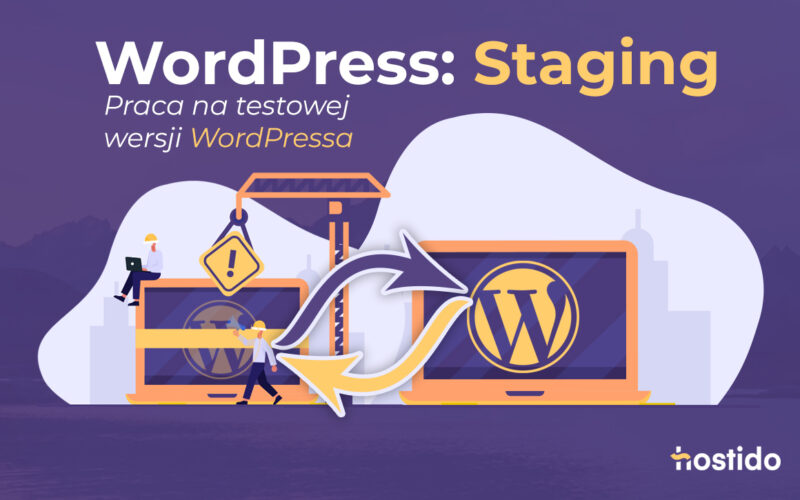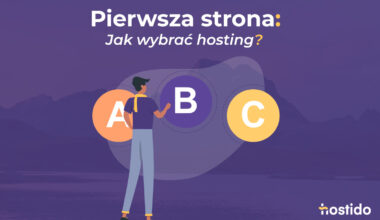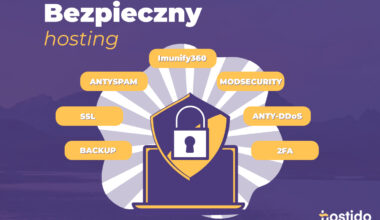Masz pod opieką strony oparte o WordPress lub WooCommerce? Wprowadzasz jakieś zmiany, co do których nie jesteś pewien, że zadziałają tak jak tego oczekujesz, lub czy będą kompatybilne z Twoją wersją aplikacji, motywu, lub po prostu nie chcesz serwować odwiedzającym strony-spaghetti w trakcie prac lub jej wyłączać na czas zmian? A może prowadzisz sklep internetowy oparty o WordPress+WooCommerce i obawiasz, się że podczas prac nie sprzedaż produktów, a dodatkowo odwiedzający nie wróci do Twojego sklepu internetowego? Jeśli odpowiedź na którekolwiek z pytań brzmi tak, to ten artykuł jest dla Ciebie.
Słowo o WordPress
WordPress jest najpopularniejszym silnikiem CMS używanym na świecie. Według danych w3techs.com z października 2021 miał on 65,1 proc. udziału w rynku, biorąc pod uwagę serwisy oparte na CMS‑ie. Natomiast, jeśli przeanalizujemy wszystkie istniejące serwisy, to okazuje się, że udział WordPress wynosi 42,8 proc.
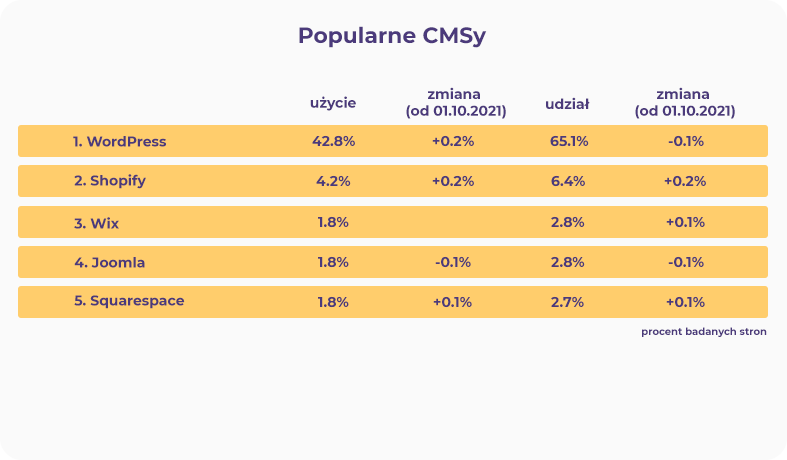
Czym jest WP staging?
Wersja stage (testowa) to całkiem odizolowana, działająca kopia WordPressa w innej lokalizacji (pod innym adresem) niż aktywna strona oryginalna, oparta jest o osobną bazę danych. Służy do eksperymentowania, wprowadzania zmian, testowania wszelkich aktualizacji przed wprowadzeniem ich na wersję główną – produkcyjną. Brzmi dobrze? Działa jeszcze lepiej. Nawet jeśli nie jesteś osobą techniczną, z powodzeniem możesz zastosować WP staging.
Kiedy WP staging będzie przydatny?
Kilka opcji, podczas których testowa wersja WordPressa okaże się przydatna:
- aktualizacja samego WordPress – jeśli Twoja strona jest rozbudowana, zawiera wiele elementów to przed aktualizacją, szczególnie o kilka wersji warto zweryfikować jak się zachowa całość,
- aktualizacja wtyczek – nie wszystkie wtyczki są zgodne ze wszystkimi wersjami WordPress, co może stanowić zagrożenie dla Twojego projektu,
- zmiana szablonu,
- prace developerskie nad poszczególnymi plikami szablonu,
- sprawdzenie czy blog/sklep z wszystkimi wtyczkami działa na nowszej wersji PHP,
- tworzenie wielu stron opartych o jedną konfigurację.
Wymienione, to tylko kilka możliwości. Tak naprawdę w przypadku jakiekolwiek zmiany na stronie lub sklepie internetowym zalecane jest korzystanie z wersji testowej.
W jaki sposób utworzyć wersję testową WordPressa/WooCommerce?
Istnieje kilka metod na wykonanie stage’u. Poniżej opiszemy 3 metody, przy czym skupimy się ostatniej, w szczególności zalecanej dla początkujących.
Metoda 1 – Ręczna
Najbardziej pracochłonna opcja ale dająca maksymalną kontrolę. W tej metodzie konieczne są następujące kroki:
- skopiuj pliki podstawowej aplikacji do nowej lokalizacji,
- utwórz nową bazę danych i wrzuć do niej kopię oryginału,
- zmień dane konfiguracyjne bazy danych w pliku wp-config.php,
- zmień w bazie adres projektu na testowy tak aby nie nastąpiło przekierowanie na produkcyjną stronę,
- wyłącz opcję indeksowania przez roboty w ustawieniach WP.
Teraz możesz wprowadzać już zmiany. W przypadku, gdy będziesz już chciał nanieść zmiany do środowiska docelowego, konieczne będzie wykonanie powyższych kroków w przeciwną stronę. Nie da się tego wykonać szybko. Warto zrobić checklistę, aby niczego nie pominąć.
Metoda 2 – poprzez wtyczkę WP staging
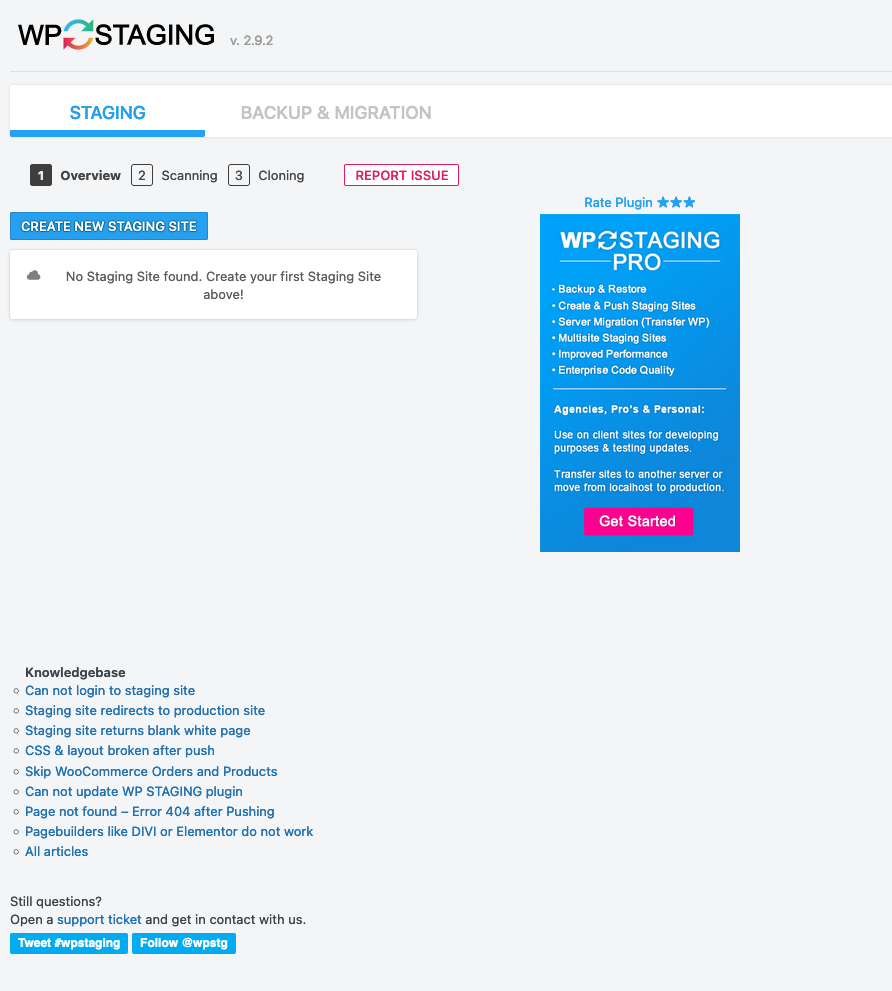
Wydaje się, że użycie wtyczki to najprostsza metoda, jednak tu nie do końca tak jest. Wtyczka jest w wersji darmowej a jej płatna wersja zaczyna się od 89 EUR rocznie. W darmowej wersji nasz stage będzie współdzielił bazę danych z wersją produkcyjną. Niby nic takiego, bo wersja testowa ma inny prefiks ale w przypadku błędów, możemy pozbyć się bazy działającej strony. Kolejnym mankamentem jest brak możliwości instalacji wersji testowej w subdomenie, jedynie w podkatalogu.
Metoda 3 – poprzez staging dostępny na hostingu Hostido.pl
Najszybsza metoda, dająca pełną kontrolę. W każdym z pakietów hostingu Hostido.pl dostępny jest staging aplikacji WP, bez dodatkowych opłat czy konieczności kupowania „dedykowanego” hostingu pod WordPress czy WooCommerce. Za pomocą kilku kliknięć przygotujesz środowisko testowe, które będzie kopią Twojego bloga lub sklepu internetowego. Po zakończeniu prac, za pomocą kilku kliknięć wgrasz zmiany na wersję produkcyjną.
Zaloguj się do panelu administracyjnego i z kafelków wybierz opcję „Instalator aplikacji PHP”.
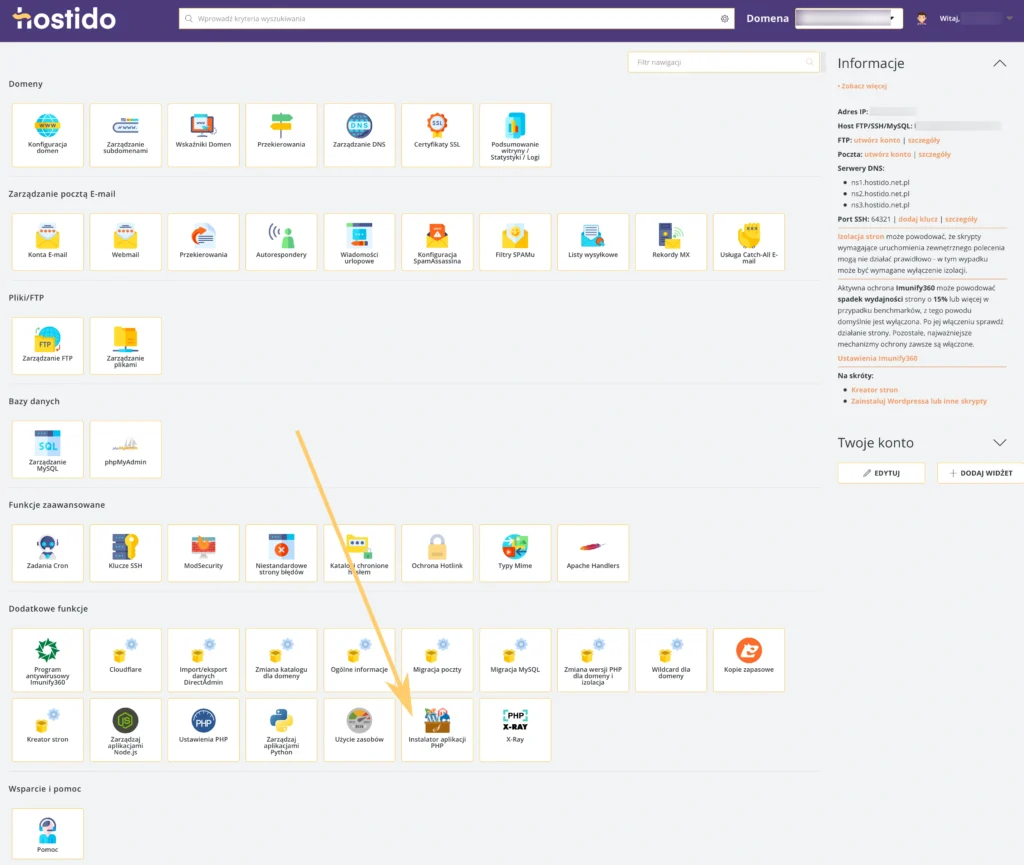
Z górnej belki wybierz „Wordpress Manager”
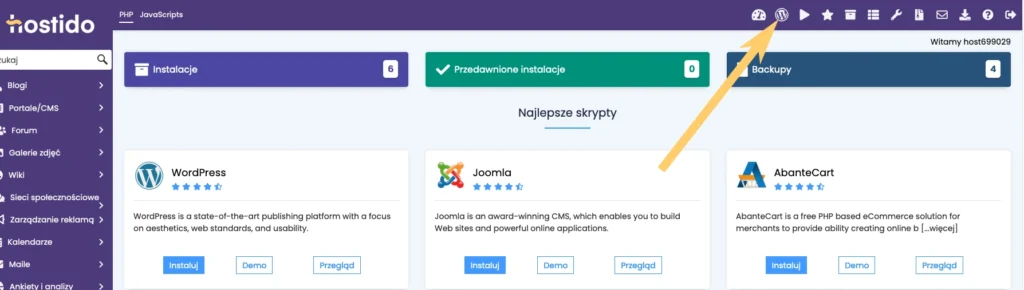
jeśli nie widzisz tutaj swojej strony produkcyjnej, użyj najpierw opcji „Scan” -> „Manualne instalacje” a następnie wróć do „Wordpress Manager”.
Na potrzeby tego artykułu, przygotowaliśmy wersję ze starszą wersją aplikacji, aby przetestować aktualizację w środowisku testowym i wgranie zaktualizowanej wersji na produkcję.
Rozwiń przy pomocy ptaszka na końcu wiersza przy aplikacji, którą chcesz wprowadzić do środowiska testowego (1) oraz wybierz opcję “Staging” (2).
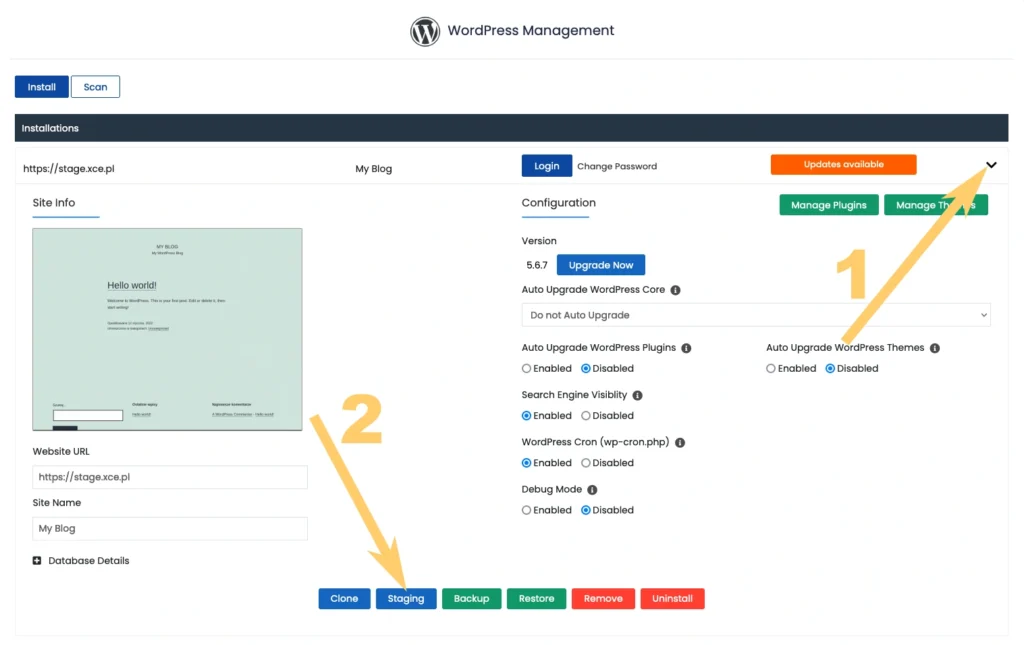
Wskaż domenę/subdomenę na której ma utworzyć kopię (1), zaznacz opcję „Disable Search Engine Visibility” (2) a następnie kliknij “Stwórz szablon produkcyjny” (3).
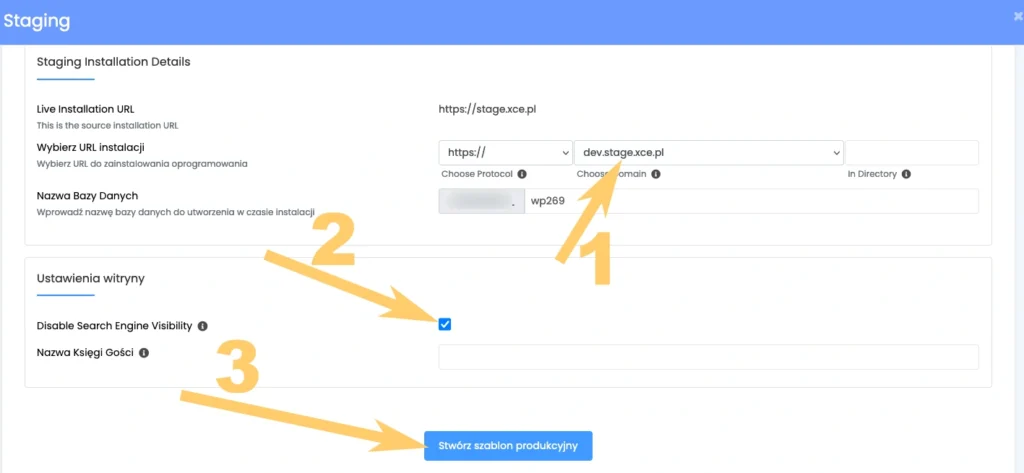
Po stworzeniu szablonu, otrzymasz komunikat z poziomu którego możesz zalogować się od razu do kokpitu wersji stage.
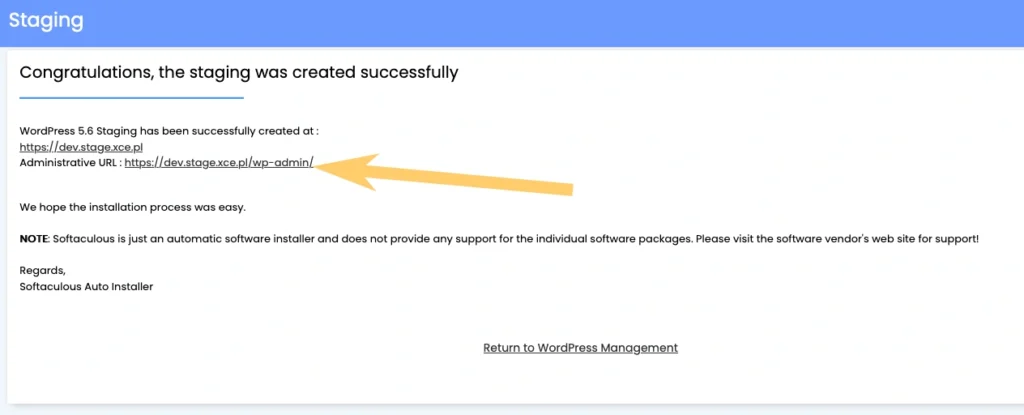
Po przejściu na kokpit wersji stage, pojawia się komunikat o dostępności aktualizacji. Dokonaj jej.
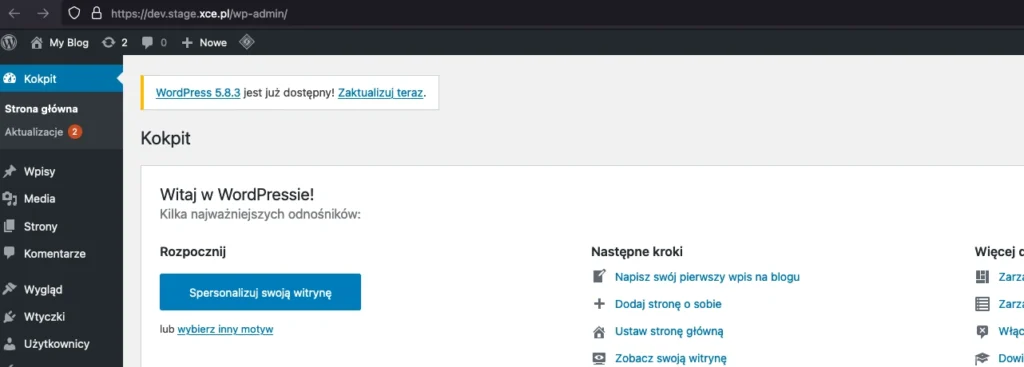
Wróć do panelu i opcji „Wordpress manager”, rozwiń wersję stage (1) i wybierz „Push to Live” (2).
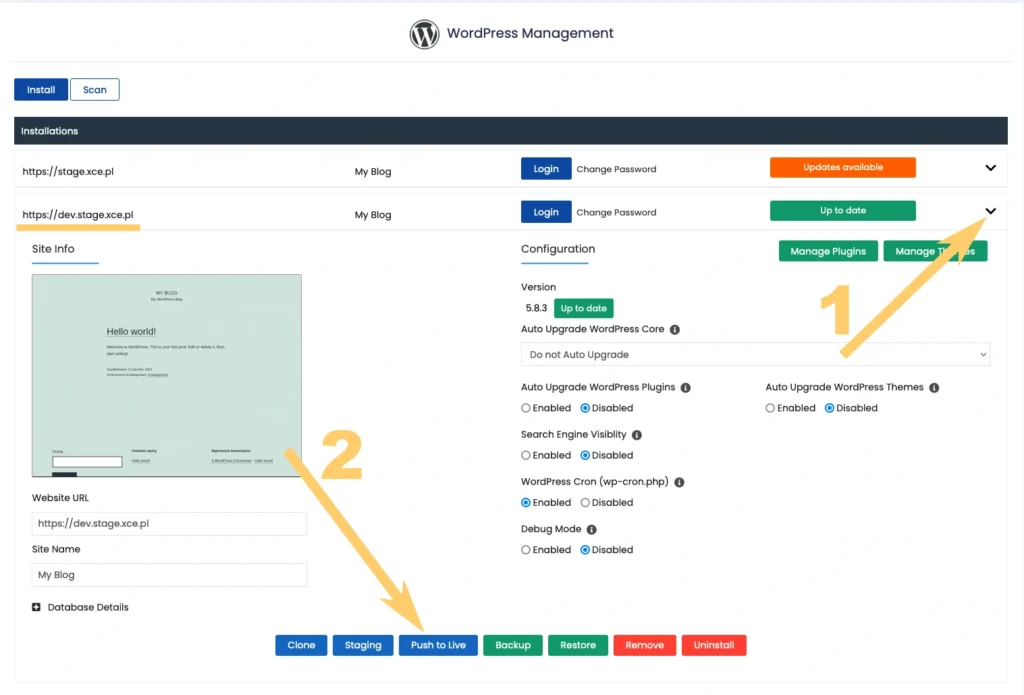
Wybierz opcję “Customize”.
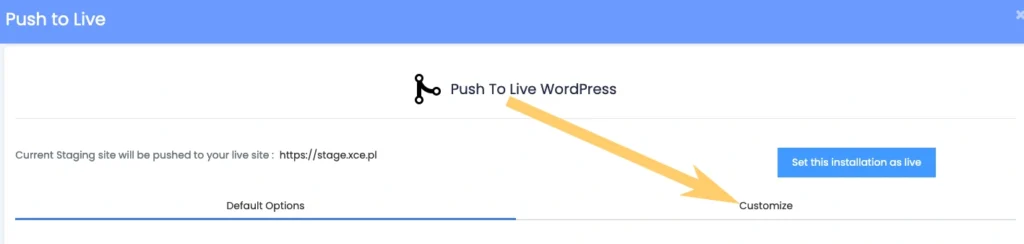
Tu możesz dostosować swoje opcje. W przypadku gdy nowe wtyczki lub inne moduły tworzą nowe tabele w bazie danych, może być wymagane zaznaczenie opcji “Push Full Database”. Jednak musisz uważać, jeśli zmiany chcesz wprowadzić na stronie produkcyjnej w której ostatnio (od stworzenia wersji stage) zostały dodane nowe wpisy lub zamówienia w przypadku sklepu, to je usunie.
Zalecane ustawienia dla bloga WordPress (bez sklepu WooComerce):
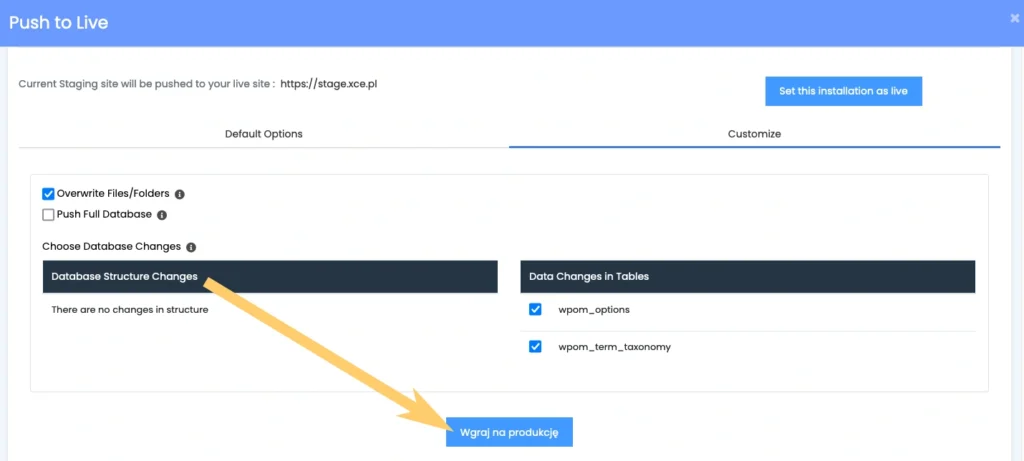
Zalecane ustawienia dla sklepu WooComerce (zwróć uwagę na podkreślone tabele, które należy odznaczyć w celu zachowania zamówień z wersji produkcyjnej).
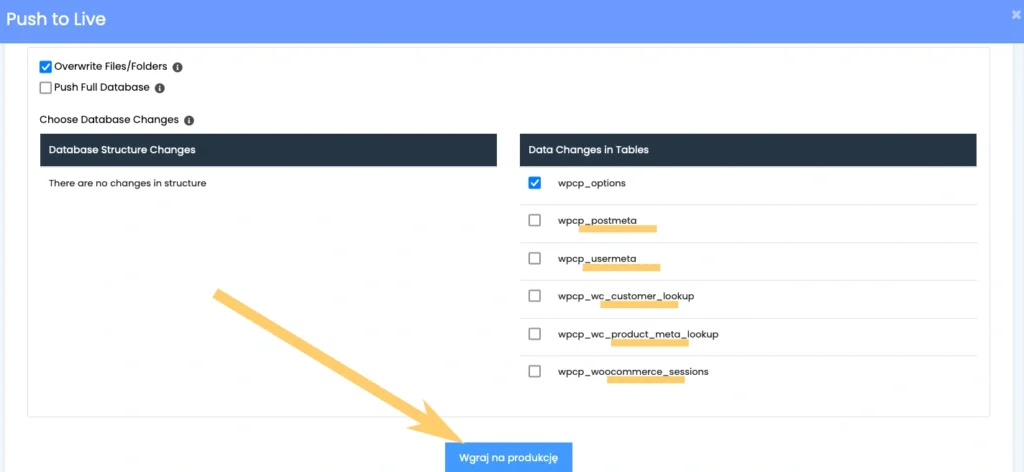
UWAGA: Zachowaj szczególną ostrożność i wykonaj osobną kopię zapasową wersji produkcyjnej, jeśli zmiany są wgrywane na wersję produkcyjną, która miała nowe wpisy lub zamówienia. Ilość możliwości zmian w strukturze bazy danych przez różne wtyczki może nie gwarantować poprawnego działania na wersji produkcyjnej.
Po chwili zobaczysz podsumowanie i możliwość zalogowania do wersji produkcyjnej.
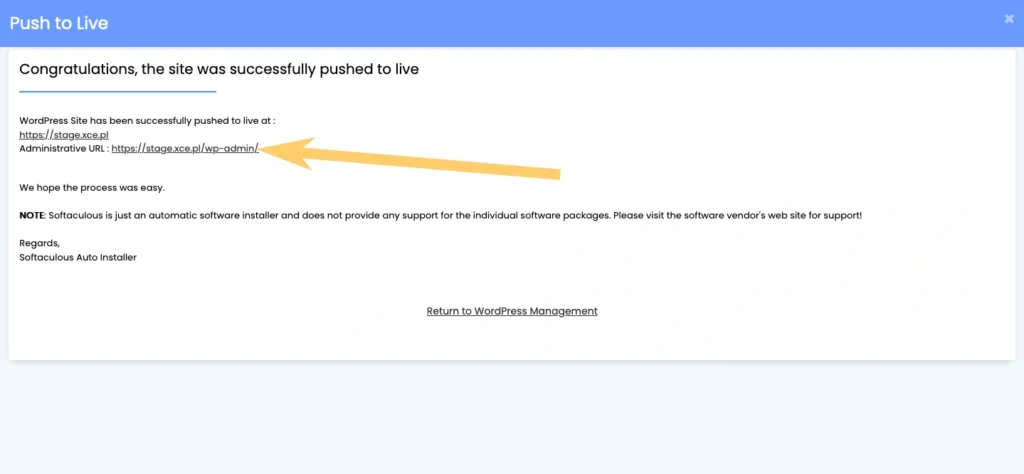
Po zalogowaniu nie będzie komunikatu o starej wersji WordPress. Aktualizacja wykonana w wersji testowej, pomyślnie została przeniesiona na wersję produkcyjną. W przypadku wszystkich większych zmian również tak będzie.
Podsumowując staging jest przydatny i zalecany. Ułatwia pracę w środowisku WordPress/WooCommerce. Ponadto nie musisz korzystać z płatnych wtyczek czy specjalnego, droższego hostingu aby korzystać ze środowiska testowego. W Hostido.pl, otrzymasz te możliwości w standardzie.